언리얼 5를 사용하기 시작하고 외부의 애니메이션을 리타깃하는 것은 생각보다 귀찮은 작업이었습니다.
IK릭과 IK리타기터를 만들고 체인 매칭을 실행하는것은 복잡하지는 않았으나 귀찮았고..
루트본이 없는 믹사모의 스켈레톤구조는 별도의 작업이 필요하기도 하였습니다.
언리얼 5.4 버전에는 더욱 간편해진 애니메이션 리타깃 작업에 대하여 정리 합니다.
1.
우선 언리얼 5.4 버전을 실행하고 프로젝트를 생성합니다.
간단한 애니메이션 리타깃 작업만 실행할 것으로 블루프린트 프로젝트로 생성하였습니다.

2.
무료 에셋을 다운로드 하거나 기존의 에셋을 사용하도록 합니다.
믹사보에서 다운로드할 경우 withskin 으로 스켈레탈메시도 포함되도록 다운로드 합니다.
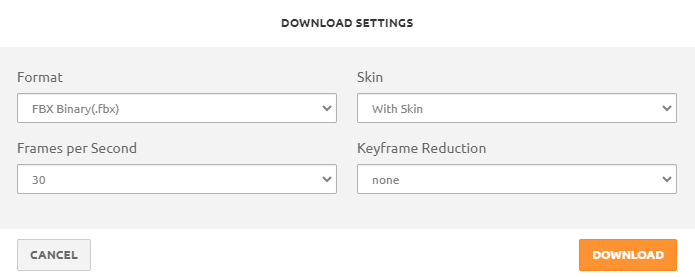

Mixamo
www.mixamo.com
3.
에셋을 임포트하는 작업은 기존 버전에서와 동일 합니다.
드래그앤 드랍을 통하여 엔진으로 직접 임포트 하거나 임포트 메뉴를 통하여 파일을 선택하여 임포트 합니다.
이때 에셋을 처음 임포트하는 프로젝트라면 꼭 스켈레탈 메시, 메시 임포트, 애니메이션 임포트에 체크해 주도록 합니다.
이미 스켈레탈과 메시가 있으며 애니메이션만 임포트할경우 메시 메뉴의 체크들은 해제.
임포트후 메시지 로그에 경고문은 이 버전에서도 아직 해결되지 않은 문제 인 것 같습니다. 무시해 주도록 합니다.


임포트가 성공적으로 완료 되었는 지확인 합니다.
새로 임포트한 에셋들은 본인의 프로젝트에 맞도록 네이밍을 변경해 주도록 합니다. (EX. 접두사 명시)
테스트용 프로젝트이므로 에셋의 네임은 그대로 두도록 하겠습니다.

4.
리타깃할 애니메이션을 우클릭하여 [리타깃 애니메이션] 메뉴를 실행합니다.

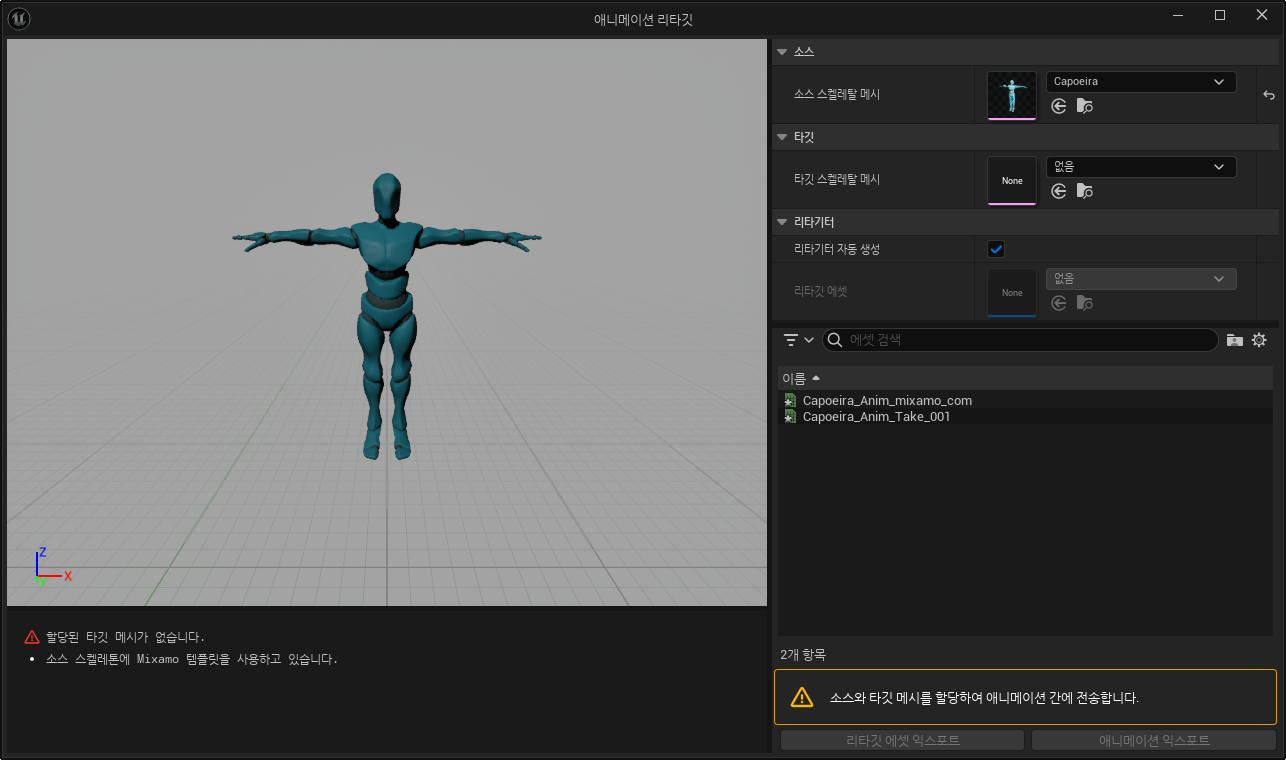
이후 애니메이션 리타깃 실행창에서 [타깃 스켈레탈 메시] 를 설정하고 리타깃할 애니메이션 시퀀스 에셋을 선택한 다음 [애니메이션 익스포트] 를 실행합니다.

익스포트 실행시 저장할 경로를 선택하고 익스포트를 실행할 경우
배치 익스포트 옵션창이 뜨는데 기존 파일 덮어쓰기는 할 필요가 없습니다. 익스포트를 바로 실행합니다.



리타깃 결과
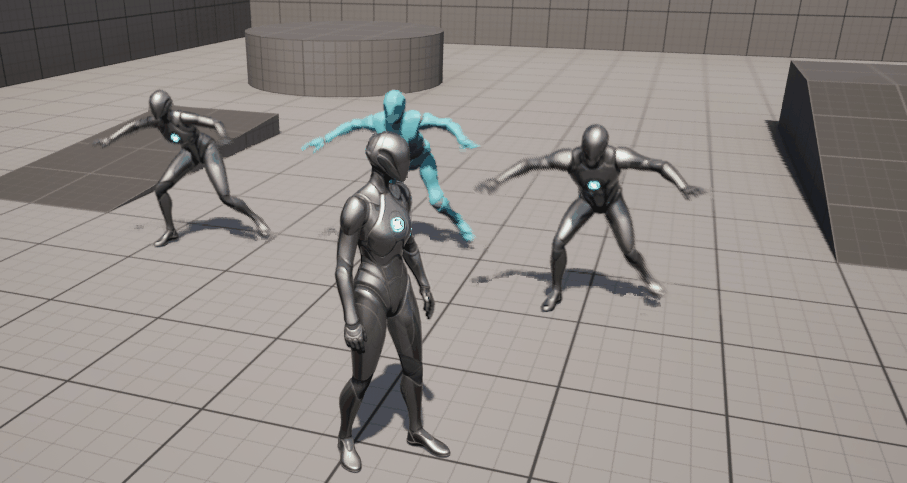
언리얼 엔진5의 매니,퀴니 2개의 에셋으로 리타깃한 모습 입니다.
편하다!
Ps. 아직 Goal 설정과같이 세세한 작업은 IK리타게터를 사용해야 합니다!
'공부 > Unreal Engine 5' 카테고리의 다른 글
| [언리얼5] CameraShake 실시간 강도 테스트 (0) | 2024.05.13 |
|---|---|
| [언리얼5] CameraShake 클래스 (0) | 2024.05.13 |
| [언리얼5] Stat 명령어 (프로파일링 참고) (0) | 2024.05.06 |
| [언리얼/C++] 공통 포함 항목 헤더 메모 (0) | 2024.05.04 |
| [언리얼5.4] 모션매칭(Motion Matching) (1) | 2024.05.02 |



댓글